Nopea käynnistys Windows 10
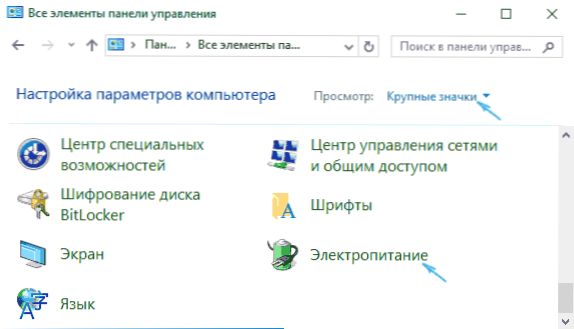
- 1814
- 145
- Julius Kihn
Tässä ohjeessa yksityiskohtaisesti siitä, kuinka Windows 10: n nopea alku käytöstä tai kytke se päälle. Nopea käynnistys, nopea lataus tai hybridi -lataus - oletusarvoisesti Windows 10: ään sisältyvä tekniikka ja antaa tietokoneellesi tai kannettavalle tietokoneelle ladata nopeammin käyttöjärjestelmään sammuttamisen jälkeen (mutta ei uudelleenkäynnistyksen jälkeen).
Nopea lastaustekniikka perustuu lepotilaan: Kun nopea käynnistystoiminto on kytketty päälle, järjestelmä säilyttää Windows 10 -ytimen ja latautuneet ohjaimet Hiberfil -hiberfil -tiedostoon.SYS, ja kun se on kytketty päälle, se lataa sen uudelleen muistiin, t.e. Prosessi on samanlainen kuin poistuminen gibernation tilasta.
Kuinka poistaa Windows 10: n nopea käynnistys käytöstä
Usein käyttäjät etsivät kuinka käynnistää nopea aloitus (nopea lataus). Tämä johtuu tosiasiasta.
- Jos haluat sammuttaa nopean latauksen, siirry Windows 10 -ohjauspaneeliin (napsauttamalla oikealla napsauttamalla aloitusta) ja avaa sitten "Power" -kohde (jos ei, aseta "kuvakkeet" "luokan" sijasta kentällä sijaitsevassa kentässä oikeassa yläkulmassa.
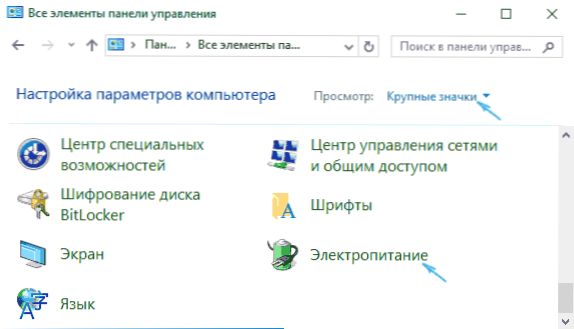
- Valitse vasemmalla puolella olevasta parametri -ikkunasta "Power -painikkeiden toiminta".

- Napsauta avautuvassa ikkunassa "NYTTÄVÄN PARAMETRIEN MUUTTAMINEN" (sinun on oltava järjestelmänvalvoja niiden muuttamiseksi).
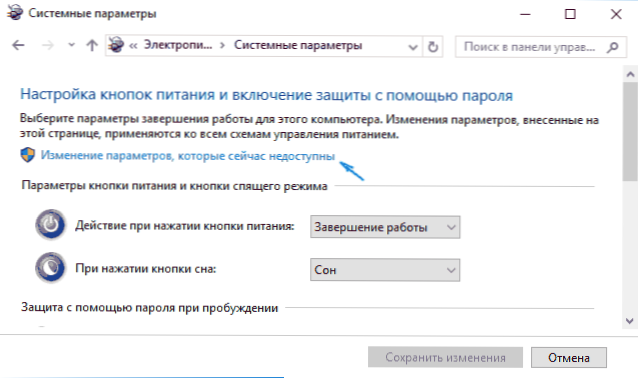
- Poista sitten saman ikkunan alareunassa merkki "Kytke pika käynnistys".

- Tallenna muutokset.
Valmis, nopea start on irrotettu.
Jos et käytä Windows 10: n nopeaa lastausta tai gibbernation toimintoja, voit myös sammuttaa lepotilassa (tämä toiminta sinänsä sammuu ja nopea käynnistys). Siten voit vapauttaa ylimääräisen paikan kiintolevylle, lisätietoja tästä ohjeissa Gibernation Windows 10.
Kuvattujen menetelmien katkaisemiseksi nopeasti käynnistyksen kautta ohjauspaneelin kautta, sama parametri voidaan muuttaa Windows 10 -rekisterieditorin kautta. Merkitys on vastuussa siitä HiberBootetabled Rekisterin osassa
Hkey_local_machine \ system \ currentControlset \ control \ Session Manager \ Power
(Jos arvo on 0, nopea kuormitus on poistettu käytöstä, jos 1 kytketään päälle).
Kuinka poistaa Windows 10 - video -ohjeet käytöstä käytöstä
Kuinka käynnistää nopea
Jos sinun on päinvastoin kytkeä Windows 10: n nopea alku päälle, voit tehdä tämän samalla tavalla kuin sammuttaminen (kuten yllä on kuvattu, ohjauspaneelin tai rekisterieditorin kautta). Joissakin tapauksissa voi kuitenkin osoittautua, että vaihtoehto ei ole tai ei pääse muuttamaan.
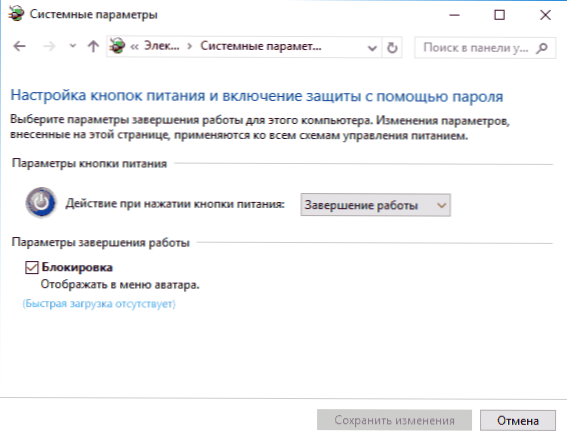
Tämä tarkoittaa yleensä sitä, että Windows 10 Gibernation oli aikaisemmin sammutettu, ja nopean lataamisen toimimiseksi se on kytkettävä päälle. Voit tehdä tämän komentorivillä, joka toimii järjestelmänvalvojan puolesta joukkueen avulla: Powercfg /hibernate (tai Powercfg -h) seuraa painamalla Enter.
Sen jälkeen siirry jälleen sähköparametreihin, kuten aiemmin on kuvattu, jotta nopea lanseeraus mahdollistaa. Jos et käytä lepotilaa sellaisenaan, mutta tarvitset nopean latauksen, mainitussa Windows 10 -leikkausleikkausta koskevassa artikkelissa kuvataan tapa vähentää Hiberfil Giberfil -tiedostoa.SYS tässä käyttöskenaariossa.
Jos jotain Windows 10: n nopeaan käynnistämiseen liittyy käsittämätöntä, kysy kommentteissa, yritän vastata.

